Rapport de vérification de cohérence du schéma
A propos du rapport de vérification de cohérence du schéma
Le rapport Vérification de cohérence du schéma (Schematic Consistency Check) fournit des informations sur l'exactitude d'un modèle de tuyauterie en 3D, par rapport à ses données schématiques 2D stockées dans le modèle 3D ou dans un fichier XML. Vous pouvez générer des rapports pour toutes les configurations de tuyauterie type dans une conception complexe.
Ce rapport est généré en comparant les données schématiques et celles du modèle 3D.
|
|
 Utilisez cette fonctionnalité uniquement si : |
• Le mode de conception du tuyau est piloté par les spécifications.
Pour préciser un chemin absolu à utiliser comme emplacement de départ pour la sélection et la consultation du fichier XML, positionnez l'option de configuration
piping_schematic_xml_dir sur le chemin requis. Le chemin par défaut du fichier XML est votre répertoire de travail
Creo Parametric.
Pour générer un rapport précis, vous devez désigner autant de raccords, d'équipements et de points de branchement que possible.
Pour créer un rapport de vérification de cohérence du schéma
1. Cliquez sur
 Infos Tuyauterie (Piping Info)
Infos Tuyauterie (Piping Info). La boîte de dialogue
Rapport de tuyauterie (Report Pipeline) s'ouvre.
2. Cliquez sur

ou sélectionnez
Vérification du schéma (Schematic Check) comme
Type (Type) pour vérifier les tuyaux en termes de cohérence schématique. La boîte de dialogue
Vérification de cohérence du schéma (Design Rule Check) s'ouvre.
3. Sous Option de sélection de tuyau (Pipeline Selection Option), sélectionnez l'une des options suivantes :
◦ Sélectionnez un ou plusieurs tuyaux, directement depuis la zone graphique, l'arbre du modèle ou l'arbre du système de tuyauterie. Le modèle 3D est contrôlé par rapport aux informations schématiques stockées dans le modèle 3D.
La zone située sous l'option Sélectionner le (s) tuyau(x) (Select pipeline(s)) répertorie tous les tuyaux sélectionnés.
|  Si vous sélectionnez un tuyau non désigné, un avertissement s'affiche et la sélection n'est pas effectuée. |
ou
◦ Sélectionnez l'option
Du fichier XML (From XML File) et cliquez sur

pour choisir des tuyaux schématiques à partir d'un fichier XML. Le modèle 3D est contrôlé par rapport aux informations schématiques stockées dans le fichier XML.
Cliquez sur

pour sélectionner un fichier XML.
|  Utilisez l'option de configuration piping_schematic_xml_dir pour modifier le chemin du répertoire par défaut en vue de sélectionner le fichier XML. |
La zone située sous l'option Tuyaux schématiques (Schematic Pipelines) répertorie les tuyaux présents dans le fichier XML spécifié et dans le modèle.
◦ Cliquez sur

pour sélectionner tous les tuyaux ou sélectionnez manuellement les tuyaux voulus.
◦ Cliquez sur

pour désactiver la case.
4. Après avoir sélectionné les tuyaux à contrôler, effectuez l'une des opérations suivantes :
Cliquez sur OK (OK) pour générer un rapport de vérification de cohérence des tuyaux sélectionnés dans une fenêtre distincte, puis refermez la boîte de dialogue Vérification de cohérence du schéma (Schematic Consistency Check).
ou
Cliquez sur Appliquer (Apply) pour générer un rapport de vérification de cohérence des tuyaux sélectionnés dans une fenêtre distincte, puis continuez la vérification de cohérence du schéma pour les autres tuyaux.
5. Cliquez sur Annuler (Cancel) pour annuler l'opération et refermer la boîte de dialogue.
Rapport de vérification de cohérence du schéma
Le rapport de vérification de cohérence du schéma est généré en comparant les informations schématiques de la conception 2D avec les informations du modèle de tuyau 3D.
La vérification de cohérence du schéma se décompose comme suit :
• Le tuyau schématique est divisé en plusieurs extensions.
• Le tuyau 3D est divisé en plusieurs extensions.
• Chaque extension 3D est identifiée et associée à l'extension schématique appropriée.
• Les paramètres FROM, TO, PIPE, FITTING, SEGMENT et les paramètres de segment SIZE et SPEC de chaque extension schématique sont comparés et mis en correspondance avec l'extension 3D.
• Les résultats de la comparaison sont présentés, extension par extension, dans un rapport de vérification de cohérence du schéma.
Le rapport comporte quatre colonnes :
• Clé (Key) : éléments ou noms à comparer.
• Informations sur le schéma (Schematic Info) : noms des éléments ou des valeurs du schéma à comparer.
• Statut (Status) : résultat de la comparaison.
Valeur de statut (Status Value) | Description | note ; |
( ) Espace vide | L'élément ou le paramètre du schéma correspond à l'élément 3D ou au paramètre associé. | |
(+) Signe plus | L'élément est absent du schéma de principe, mais présent dans le modèle 3D. | La cellule Schematic Info correspondante est vide. |
(-) Signe moins | L'élément est présent dans le schéma de principe, mais absent du modèle 3D. | La cellule Model Info correspondante est vide. |
Caractère (X) | La valeur du paramètre de schéma ne correspond pas à son paramètre 3D associé. | |
• Info modèle (Model Info) : noms des éléments 3D ou des valeurs à comparer.
Si une information schématique ne correspond pas à une série du modèle 3D, elle est répertoriée séparément (sous Series in Schematic Pipeline not matched in Model).
Un rapport de vérification de cohérence du schéma contient les informations dans l'ordre suivant :
• Informations générales sur le tuyau (Mnemonic, Number, Size et Spec). Dans le rapport, les informations relatives à chaque tuyauterie sont séparées par une ligne de points continus. Les extensions sont séparées par une ligne vierge.
• Informations relatives à l'extension principale, suivies des données de l'extension de chaque branche. Les extensions de branche sont identifiées par la chaîne BRxx DETAILS, où xx représente le numéro de l'extension.
• Au sein de chaque extension, les séries connectées et leurs composants sont répertoriés au moyen de la direction d'écoulement et de la séquence selon laquelle elles apparaissent sur le tuyau.
• Chaque Key est répertoriée sur une ligne.
Exemple : Vérification de cohérence du schéma
Cet exemple présente une comparaison entre un schéma de principe 2D et le modèle 3D. Après avoir créé le schéma de principe à l'aide de Routed Systems Designer, les informations schématiques ont été exportées dans un fichier XML. Le module de tuyauterie pilotée par les spécifications a été utilisé pour créer un modèle de tuyauterie 3D équivalent.
Le schéma de principe de Creo Schematics est représenté ici :
Le modèle de tuyauterie 3D est représenté ensuite. Notez le raccord supplémentaire de couleur cyan à droite du t. Ces divergences figurent dans le rapport.
Cliquez sur

ou sélectionnez
Informations (Info) >
Tuyauterie (Piping) pour comparer le modèle 3D aux données schématiques du fichier XML. Le rapport de vérification de cohérence schématique obtenu est présenté ci-dessous :
============================================================== |
KEY | SCHEMATIC INFO | STATUS | MODEL INFO |
============================================================== |
PIPELINE | Leg-1 | | 150A-MS-STEAM-IP-1A |
SPEC | ms | | ms |
SIZE | 150A | | 150A |
FROM | IC-1-PORT1 | | IC-1-PORT1 |
SEGMENT | Seg5 | | PIPE |
SPEC | ms | | ms |
SIZE | 150A | | 150A |
BRANCH | B1 | | B1 (BRAN) |
SEGMENT | Seg10 | | PIPE |
SPEC | ms | | ms |
SIZE | 150A | | 150A |
FITTING | R1 | | R1 |
SEGMENT | Seg6 | | PIPE |
SPEC | ms | | ms |
SIZE | 80A | | 80A |
FITTING | R2 | | R2 |
SEGMENT | Seg7 | | PIPE |
SPEC | ms | | ms |
SIZE | 50A | | 50A |
FITTING | GV1 | | GV1 |
FITTING | CV1 | | CV1 |
SEGMENT | Seg9 | | PIPE |
SPEC | ms | | ms |
SIZE | 50A | | 50A |
BRANCH | T1 | | T1 (BRAN) |
SEGMENT | Seg2 | | PIPE |
SPEC | ms | | ms |
SIZE | 50A | | 50A |
FITTING | | + | CRED |
SEGMENT | | + | PIPE |
TO | IC-2-PORT0 | | IC-2-PORT0 |
| | | |
BR1 DETAILS | | | |
FROM | B1 | | B1 (BRAN) |
SEGMENT | Seg1 | | PIPE |
SPEC | ms | | ms |
SIZE | 25A | | 25A |
FITTING | R3 | | R3 |
SEGMENT | Seg11 | | PIPE |
SPEC | ms | | ms |
SIZE | 15A | | 15A |
TO | NOZ-1-PORT0 | | NOZ-1-PORT0 |
| | | |
BR2 DETAILS | | | |
FROM | | + | STEAM-IP-1B |
============================================================== |
 Infos Tuyauterie (Piping Info). La boîte de dialogue Rapport de tuyauterie (Report Pipeline) s'ouvre.
Infos Tuyauterie (Piping Info). La boîte de dialogue Rapport de tuyauterie (Report Pipeline) s'ouvre. ou sélectionnez Vérification du schéma (Schematic Check) comme Type (Type) pour vérifier les tuyaux en termes de cohérence schématique. La boîte de dialogue Vérification de cohérence du schéma (Design Rule Check) s'ouvre.
ou sélectionnez Vérification du schéma (Schematic Check) comme Type (Type) pour vérifier les tuyaux en termes de cohérence schématique. La boîte de dialogue Vérification de cohérence du schéma (Design Rule Check) s'ouvre. pour choisir des tuyaux schématiques à partir d'un fichier XML. Le modèle 3D est contrôlé par rapport aux informations schématiques stockées dans le fichier XML.
pour choisir des tuyaux schématiques à partir d'un fichier XML. Le modèle 3D est contrôlé par rapport aux informations schématiques stockées dans le fichier XML. pour sélectionner un fichier XML.
pour sélectionner un fichier XML. pour sélectionner tous les tuyaux ou sélectionnez manuellement les tuyaux voulus.
pour sélectionner tous les tuyaux ou sélectionnez manuellement les tuyaux voulus. pour désactiver la case.
pour désactiver la case.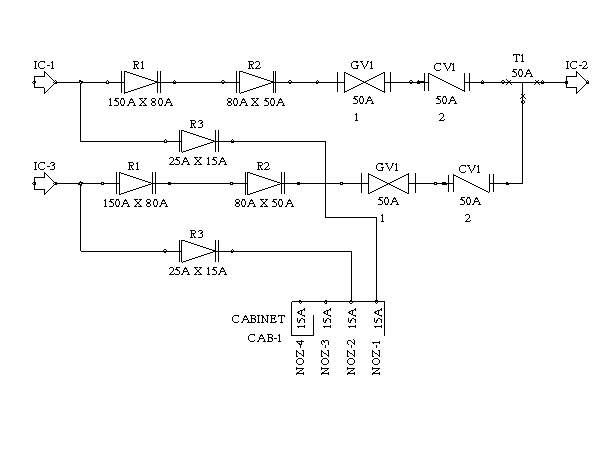

 ou sélectionnez Informations (Info) > Tuyauterie (Piping) pour comparer le modèle 3D aux données schématiques du fichier XML. Le rapport de vérification de cohérence schématique obtenu est présenté ci-dessous :
ou sélectionnez Informations (Info) > Tuyauterie (Piping) pour comparer le modèle 3D aux données schématiques du fichier XML. Le rapport de vérification de cohérence schématique obtenu est présenté ci-dessous :